Kā iestatīt sākumlapu pārlūkā Firefox iPhone
Jūsu iPhone iPhone pārlūks Safari ir dziļi iedziļinājies jūsu iPhone funkcionalitātē, un parasti tas ir ātrs un atsaucīgs pārlūks. Bet, ja klēpjdatorā vai galddatorā izmantojat trešās puses pārlūku un jums ir konts pārlūkprogrammā, kas ļauj sinhronizēt datus dažādās ierīcēs, jūs varētu izvēlēties izvēlēties šo pārlūkprogrammu. Firefox ir viens no populārākajiem tīmekļa pārlūkiem, un viņiem ir iPhone lietotne, kas darbojas ļoti labi.
Jūs varat pielāgot daudzus Firefox iPhone lietotnes iestatījumus, ieskaitot sākumlapu, kas tiek parādīta, atverot lietotni. Tālāk sniegtais ceļvedis parādīs, kur atrast šo iestatījumu, lai jūs kā Firefox iPhone mājas lapu varētu izmantot jebkuru tīmekļa lapu, kuru vēlaties.
Mainiet Firefox mājas lapu iPhone 7 lietotnē
Tālāk norādītās darbības tika veiktas iPhone 7 Plus operētājsistēmā iOS 10. Izmantojamā Firefox lietotne ir 5.3 versija (2).
1. darbība: atveriet lietotni Firefox .

2. darbība: pieskarieties izvēlnes pogai ekrāna apakšā. Tā ir ikona, kas izskatās kā trīs horizontālas līnijas.
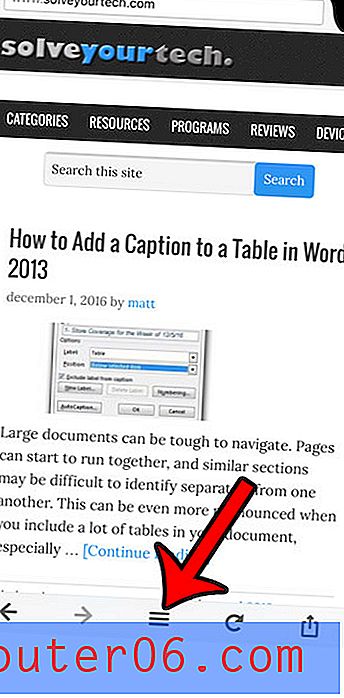
3. darbība. Pārvelciet pa kreisi izvēlnē, ja vien jūs jau neredzat iestatījumu opciju.
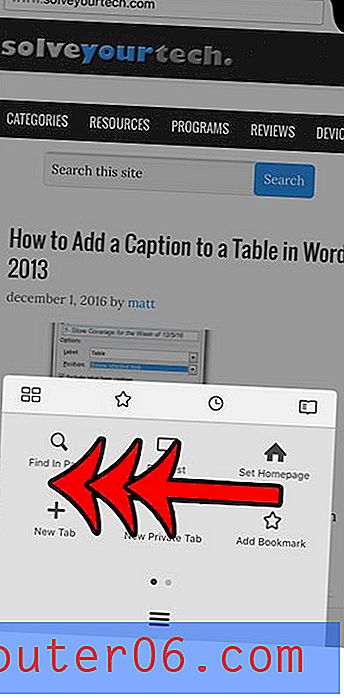
4. solis: pieskarieties pogai Iestatījumi .
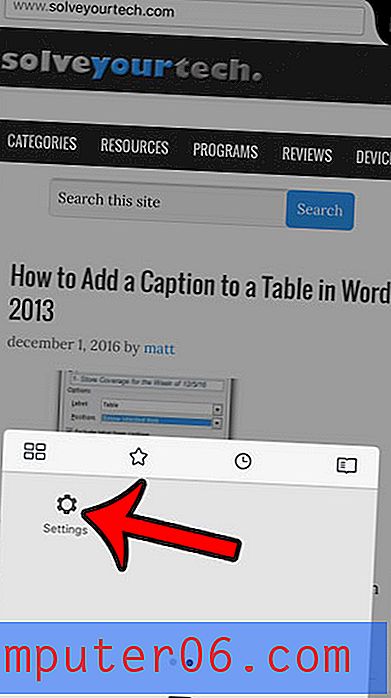
5. darbība: sadaļā Vispārīgi atlasiet opciju Sākumlapa .
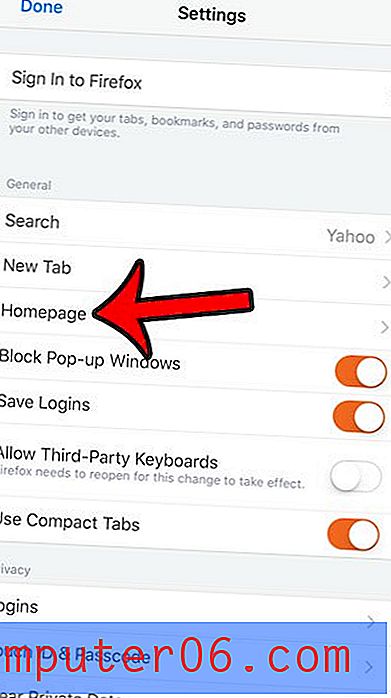
Ievadiet vēlamo mājas lapas adresi laukā Ievadiet tīmekļa lapu ekrāna augšdaļā vai pieskarieties opcijai Lietot pašreizējo lapu, ja jau atrodaties Web lapā, kuru vēlaties iestatīt kā Firefox mājas lapu.
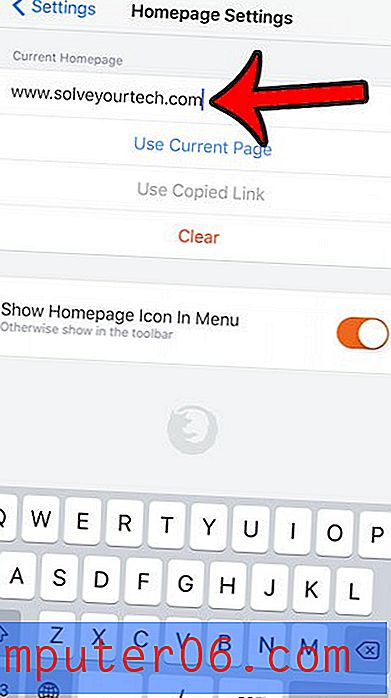
Pēc tam ekrāna augšējā kreisajā stūrī varat pieskarties pogai Iestatījumi, pēc tam ekrāna augšējā kreisajā stūrī noklikšķiniet uz pogas Gatavs .
Vai jūsu iPhone tālrunī trūkst vietas, un kļūst grūti instalēt jaunas lietotnes vai lejupielādēt jaunu mūziku un filmas? Uzziniet par vairākiem veidiem, kā varat izdzēst failus un atinstalēt lietotnes, lai jūsu iPhone tālrunī būtu vieta jauniem vienumiem.



